لا توجد ميزة Remote Desktop في نظام التشغيل Windows 10 Home. نظرًا لأنه معد للاستخدام المنزلي ، فقد أزالت Microsoft بعض الميزات من Windows 10 Home ، مثل gpedit.msc ، محرر سياسة المجموعة ، RDP لسطح المكتب البعيد. حيث تتوفر هذه الميزات فقط في إصدارات Pro و Enterprise.
تميل شركات التكنولوجيا إلى حجز بعض الميزات لعروضها المميزة. Microsoft Windows 10 ليس استثناء. يحتوي Windows 10 Pro على ميزات أكثر من Windows 10 Home ، لكن الأول يعد اختيارًا أكثر تكلفة. النسخة الرئيسية لديها ميزات كافية للمستخدمين كل يوم.

تستخدم ميزة سطح المكتب البعيد لسببين:
- الاتصال والتحكم في أجهزة كمبيوتر الشبكة على جهاز الكمبيوتر الخاص بك
- الاتصال والتحكم في جهاز الكمبيوتر الخاص بك من أجهزة الكمبيوتر الأخرى عبر الشبكة
الترقية إلى Windows 10 Pro لمجرد استخدام وظيفة محددة ليس أمرًا حكيمًا وخاصةً عندما يكون هناك الكثير من أدوات سطح المكتب البعيد المتاحة على متجر Windows. ومع ذلك ، لا يمكن لأحد منها أن يعوض استبعاد أداة Windows المدمجة.
إذا ذهبت إلى إعدادات Windows -> النظام -> سطح المكتب البعيد ، فسترى رسالة الخطأ التالية إذا كنت تستخدم Windows 10 Home:

قامت Microsoft بتعطيل الأداة على Windows 10 Home ولكنها لم تقم بإزالتها بالكامل. باستخدام الحل البديل ، لا يزال بإمكانك تمكين الميزة المميزة المخصصة لمستخدمي Windows Pro دون شراء ترخيص مكلف من Windows 10 Pro.
ثق بي! ليس عليك أن تكون شخصًا ماهرً على جهاز الكمبيوتر أو مهووسًا لجعل أداة Windows Remote Desktop تعمل على جهاز الكمبيوتر الشخصي الذي يعمل بنظام Windows 10 Home. كل ما عليك فعله هو تنزيل ملف وتثبيته على جهاز الكمبيوتر الخاص بك الذي يعمل بنظام Windows 10 Home.
دعنا نستعرض الخطوات المتضمنة لإعداد سطح المكتب البعيد في إصدار Windows 10 Home.
كيفية تفعيل Remote Desktop على Windows 10 Home؟
- قم بتنزيل RDP Wrapper Library من هنا. اسم الملف المحدد هو
RDPWInst-v1.6.2.msiللتثبيت التلقائي. أو يمكنك أيضًا تنزيل ملف مضغوطRDPWrap-v1.6.2.zipللتثبيت اليدوي. - قم باستخراج أرشيف .zip إلى مجلد وافتح المجلد.
- افتح
install.batثم قم بتحديثه. انتظر حتى يتم تنفيذه في موجه الأوامر.
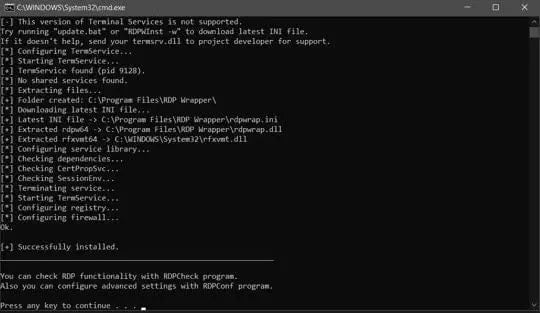
- مبروك! لقد قمت بتمكين RDP أو بروتوكول سطح المكتب البعيد ونتيجة لذلك ، أصبحت ميزة Windows Remote Desktop متاحةً الآن على Windows 10 Home.
- لعرض / تغيير معلمات التكوين لهذا المجمع ، قم بتشغيل
RDPConf.batمن المجلد. يجب أن تبدو مشابهة للشاشة أدناه.
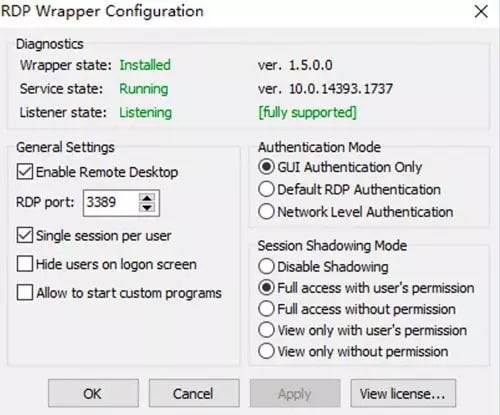
- يمكنك الآن اختبار وصول RDP إلى جهازك أو إجراء اختبار اتصال RDP من المضيف المحلي عن طريق تشغيل RDPCheck.exe.
- هناك بعض الأشياء التي يجب ملاحظتها قبل دعوة شخص ما للاتصال عن بعد بجهاز الكمبيوتر الخاص بك:
- أضف علامة تحديد بجانب “تمكين سطح المكتب البعيد” في خصائص النظام. للانتقال إلى هذا الإعداد مباشرةً ، انتقل إلى
Run -> systempropertiesremote.
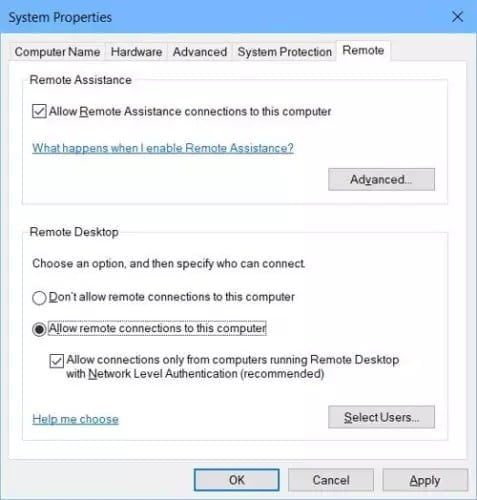
تأكد من أن جدار الحماية الخاص بك يسمح بمنفذ TCP و UDP 3389 ، والذي سيتم استخدامه بواسطة خادم RDP كمنفذ افتراضي.
على الرغم من أن هذه الطريقة ليست غير قانونية ، إلا أنك ستظل في حالة خرق لاتفاقية ترخيص المستخدم النهائي لـ Microsoft Windows (EULA). لذا يجب تجنبه في الإعدادات التجارية.
قم فقط بمنح الوصول عن بعد إلى جهاز الكمبيوتر الخاص بك إلى الأشخاص الذين تثق بهم أو أولئك الذين يربطهم التزام تعاقدي أو قانوني.
بدائل Remote Desktop لـ Windows
على الرغم من أن هذه الخطوات معقولة لمعظم مستخدمي الكمبيوتر ، إلا أن العديد من الأشخاص غير مرتاحين لفكرة تصحيح نظام التشغيل لإضافة ميزات أو إزالتها. في Dz Techs، نقترح الذهاب لأداة مدمجة كلما أمكن ذلك أفضل من بديل لطرف ثالث. ومع ذلك ، هناك عشرات من تطبيقات سطح المكتب البعيد المتاحة لنظام التشغيل Windows 10. يمكنك استخدام هذا التطبيق لإنشاء اتصالات عن بعد من وإلى جهاز الكمبيوتر الخاص بك. تتوفر هذه التطبيقات أيضًا تطبيقات للأجهزة المحمولة والأجهزة اللوحية. سأبدأ بمفضلي الشخصي والأكثر شعبية – TeamViewer.
TeamViewer
يعد TeamViewer أحد أكثر تطبيقات سطح المكتب البعيد تنوعًا وهو متاح لنظام التشغيل Windows وجميع المنصات المحمولة وسطح المكتب. أفضل جزء هو أن التطبيق مجاني للاستخدام الشخصي وغير التجاري ، ويسمح بالاتصال عن بُعد بشكل فوري بين جهازي كمبيوتر بشرط أن يكون التطبيق مثبت على كلا الجهازين وتم تهيئتهما للاتصال.
Anydesk
يعتبر Anydesk أيضًا منافسًا محتملاً لـ TeamViewer ، وهو مجاني للاستخدام الشخصي ، وهو متوافق مع كل جهاز يمكنك التفكير فيه ، ويشمل Raspberry Pi بالإضافة إلى المنصات المعتادة للهاتف المحمول وسطح المكتب.
Chrome Remote Desktop
بالنسبة لأولئك الذين يعيشون ويتنفسون في متصفح Chrome أو يستخدمون Chromebook ، لا يوجد خيار أفضل من Chrome Remote Desktop. إضافة Chrome تم تطويرها بواسطة Google نفسها ، تعكس Chrome Remote Desktop شاشة متصفح Chrome على أي كمبيوتر شخصي أو جهاز لوحي أو هاتف محمول.
باختصار
تعتبر فكرة استخدام ميزة احترافية على الإصدار Home من Windows 10 دون دفع مقابل الترقية ، في حين أنها فكرة رائعة ، هي الحل إلى نهاية اليوم. قد تعمل أو لا تعمل. بينما يقوم المساهمون في RDP Wrapper على GitHub بعمل ممتاز للحفاظ على تحديث المكتبة لاستيعاب التغييرات التي أدخلتها تحديثات Windows ، فهي لعبة القط والفأر. حيث انهم ليسوا دائما على نفس الصفحة. بالانتقال إلى عدد التحديثات التي تدفعها Microsoft إلى نظام التشغيل Windows ، يصعب عليك المتابعة.
إذا كنت تملك نشاطًا تجاريًا يعتمد على أداة “سطح المكتب البعيد” في الأعمال ، فإن هذا الحل البديل لا يمثل أي تكلفة لك. أنصحك إما بالترقية إلى Windows 10 Pro أو شراء ترخيص لإحدى الأدوات التي ذكرتها أعلاه. بالنسبة لأي شخص آخر ، أوصي بإعطاء هذه التقنية تجربة ، لتمكين خادم RDP على Windows 10 Home ، وهي محاولة قبل البحث عن بديل.







